本章では、スマホでZOOM会議(勉強会)に参加する方法をお伝えします。
まず、メール、LINE、FaceBookのメッセンジャーなどで、会議の主催者から送られてきた、ZOOMのURL(HPのアドレス)を、会議の始まる時間にクリックします。
八起会の場合は、、以下をクリック
https://us02web.zoom.us/j/197291038?pwd=L3VnSEVWYXBqc1FIOXNFby9ob1JKQT09
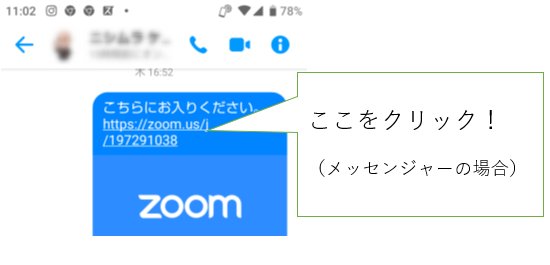
次に、ZOOMアプリが入っていない場合は、インストールします。
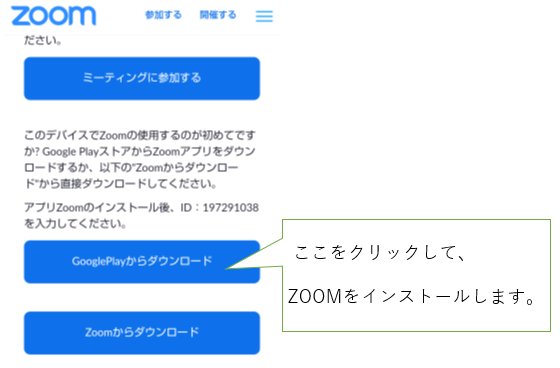
インストールした後、再度URLをクリックしてください。
以下の手順で進めてください。
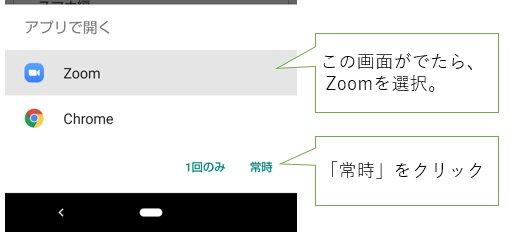
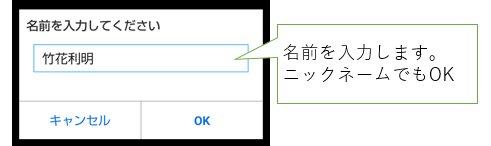

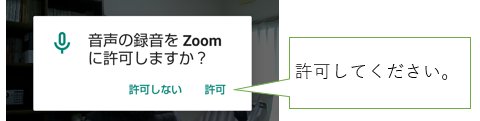
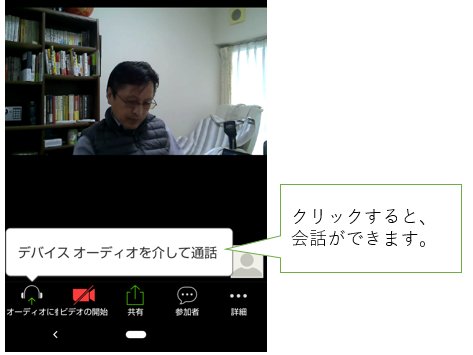
ZOOMの使い方
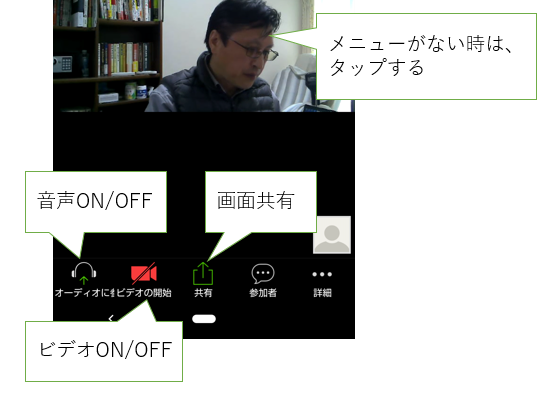
・発言しない時、周りに雑音がある場合など、音声をOFFにします。
・自分のスマホ画面を、他の参加者に見せる場合は画面共有します。
・音声で発言できない場合は、チャットを使用します。
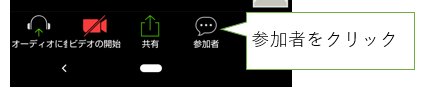
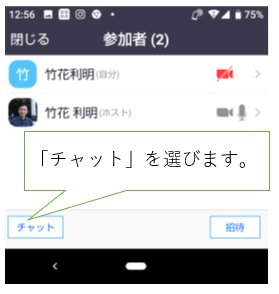
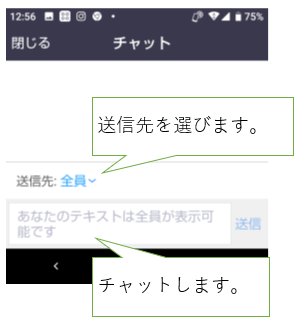
・詳細を押すと、下記のようなメニューが出ます。
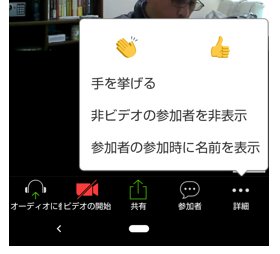
・ZOOM会議から、退出したいときは、画面右上の退出をクリックします。
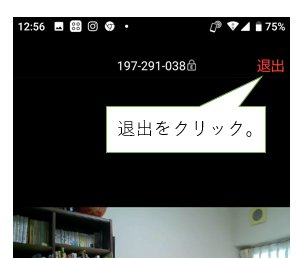
ビュー(表示方法)の切り替え
話している人だけが大きく映る「スピーカービュー」と
最大4人までの人が映る「ギャラリービュー」の切り替えができます。
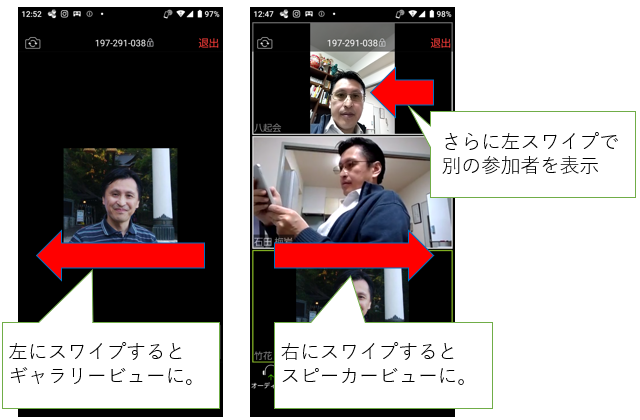
4人以上の参加者がいる場合、さらに左にスワイプすると、別の人が表示されます。